70 atalhos quentes Google Chrome que todos devem saber
Browsers De Tecnologia / / December 19, 2019
No Google Chrome, como acontece com qualquer ferramenta de auto-respeito, existem muitos atalhos de teclado que economizam tempo e torná-lo mais produtivo. É por isso que todos devem saber, se não todos, pelo menos os principais.
Interação com janelas e abas

Na maioria das vezes abrimos nas abas do navegador e janelas, alternar entre eles, andando sobre as ligações. Tudo isso é fácil de fazer e como de costume com o mouse, mas é muito mais conveniente usar as teclas de atalho do Chrome. Veja como é simples.
para Windows
- Ctrl + N - nova janela.
- Ctrl + T - nova guia.
- Ctrl + Shift + N - Nova janela anônima.
- Ctrl + clique - Abrir um link em uma nova aba de fundo.
- Ctrl + Shift + clique - Abrir um link em uma nova aba e mude para ele.
- Shift + clique - Abrir um link em uma nova janela.
- Ctrl + Shift + T - a restauração de guias fechadas recentemente (10 separadores).
- Ctrl + W - fechar a aba atual ou janela pop-up.
- Ctrl + Tab - comutar entre as abas.
para Mac
- ⌘ + N - nova janela.
- ⌘ + T - nova guia.
- ⌘ + Shift + N - Nova janela anônima.
- ⌘ + clique - Abrir um link em uma nova aba de fundo.
- ⌘ + Shift + clique - Abrir um link em uma nova aba e mude para ele.
- Shift + clique - Abrir um link em uma nova janela.
- ⌘ + Shift + T - a restauração de guias fechadas recentemente (10 separadores).
- Option + ⌘ + ⇨ e Option + ⌘ + ⇦ - comutar entre as abas.
- ⌘ + W - fechar a aba atual ou janela pop-up.
- ⌘ + Shift + W - fechar a janela ativa.
- ⌘ + H - minimizar a janela.
Envolver-se com o seu conteúdo em uma página
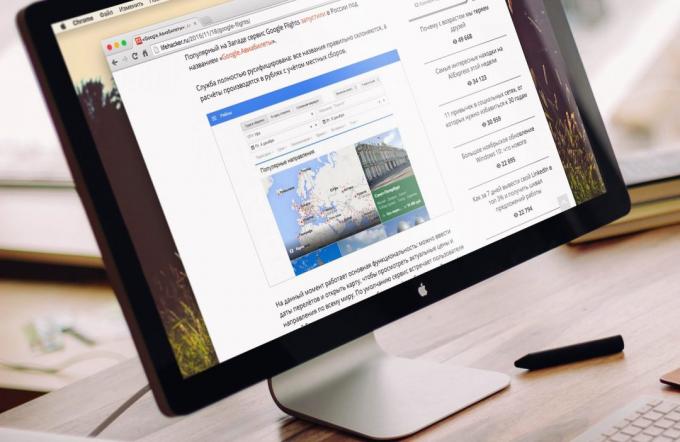
Para navegar pelas páginas e interagir com o conteúdo pode ser de várias maneiras, mas acredite: os mais rápidos - é atalhos.
para Windows
- Ctrl + S - a preservação da página.
- Ctrl + P - imprimir a página.
- F5 ou Ctrl + R - atualizar a página.
- Ctrl + F5 ou Shift + F5 - atualização (sem cache) forçado.
- Esc - cancelar o carregamento da página.
- Ctrl + F - Pesquisar.
- Ctrl + L - código-fonte da página.
- Ctrl + D - o separador para a página atual.
- Ctrl + Shift + D - marcadores para todas as páginas abertas.
- F11 - Modo de tela cheia.
- Ctrl + Plus e Ctrl + menos - alterar o tamanho da página.
- Ctrl + 0 - o tamanho padrão da página.
- lacuna - rolagem de tela de cada vez.
- casa - ir para o topo da página.
- final - ir para o final da página.
- Shift + roda rato - Página rolar para a esquerda ou direita.
para Mac
- ⌘ + S - a preservação da página.
- ⌘ + P - imprimir a página.
- ⌘ + R - atualizar a página.
- ⌘ + F - Pesquisar.
- ⌘ + Option + L - código-fonte da página.
- ⌘ + D - o separador para a página atual.
- ⌘ + Shift + D - marcadores para todas as páginas abertas.
- ⌘ + Shift + F - Modo de tela cheia.
- ⌘ + Plus e ⌘ + menos - alterar o tamanho da página.
- ⌘ + 0 - o tamanho padrão da página.
- lacuna - rolagem de tela de cada vez.
- Fn + ⇦ - ir para o topo da página.
- Fn + ⇨ - ir para o final da página.
Interação com a barra de endereços
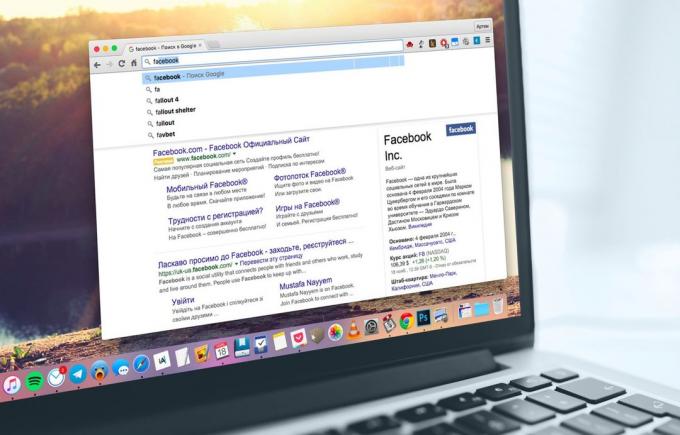
Pela barra de endereços nos voltamos nós não são muito comuns, mas alguns preciosos segundos para esculpir e trabalhar com ela. A maioria das ações mais fácil de executar com o mouse, mas para alguns atalhos de teclado do Chrome são muito úteis.
para Windows
- Ctrl + L - Mova o cursor para a barra de endereços.
- Ctrl + L - Destinação do URL ou o texto na barra de endereços.
- Alt + Enter - abrir o URL em uma nova aba.
para Mac
- ⌘ + L - Mova o cursor para a barra de endereços.
- ⌘ + L - Destinação do URL ou o texto na barra de endereços.
- ⌘ + Enter - abrir o URL em uma nova aba.
Definições e funcionalidades
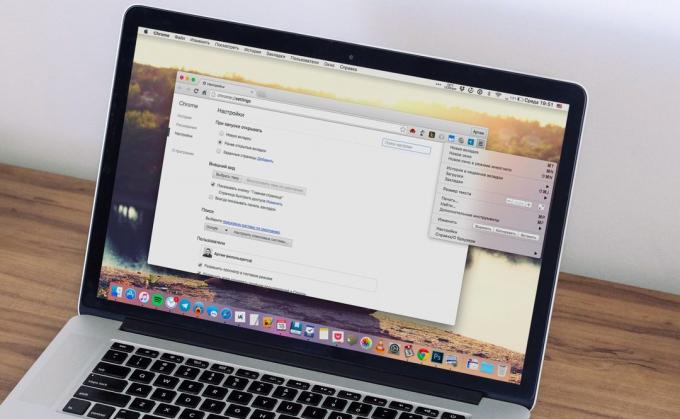
Todos Chrome recursos e configurações estão disponíveis a partir do menu, mas por vagando perder tempo em torno de seus cantos e recantos? Lembre-se atalhos para as funções mais utilizadas, e você vai se tornar mais produtivo!
para Windows
- Alt + F ou F10 - configurações.
- Ctrl + Shift + B - Mostrar ou ocultar a barra de favoritos.
- Ctrl + H - história.
- Ctrl + J - download.
- Shift + Esc - Gerenciador de Tarefas.
- Ctrl + Shift + J - Ferramentas de Desenvolvimento.
- Ctrl + Shift + Delete - limpar o histórico.
- Ctrl + Shift + H - alternar entre contas de usuário.
para Mac
- ⌘ + Shift + B - Mostrar ou ocultar a barra de favoritos.
- ⌘ + Opção B + - Gestor de favoritos.
- ⌘ + , - configurações.
- ⌘ + Y - história.
- ⌘ + Shift + J - download.
- ⌘ + Shift + Delete - limpar o histórico.
- ⌘ + Shift + H - alternar entre contas de usuário.
- ⌘ + Option + I - Ferramentas de Desenvolvimento.


